Инструменты пользователя
Боковая панель
Содержание
Полужирный
АРМ Оператор
АРМ «Оператор» предназначен для отображения, сортировки и обработки тревожных и служебных сообщений, поступивших с оконечных устройств на сервер.
Главное окно АРМ Оператора содержит следующие вкладки:
- Журнал событий;
- Монитор тревог;
- Вкладка объекты;
- Монитор объектов;
- Карточка объекта.
Журнал событий
Предоставляет возможность отслеживать тревожные и служебные сообщений в виде таблицы, а также обеспечивает возможность перехода к карточке объекта.
Вкладка «Журнал событий» содержит фильтр событий по классу. 
Фильтр предоставляет возможность:
- Отображать только события с выбранным классом,
- Отображать события с несколькими выбранными классами,
- Сбросить фильтр и отображать все события.
Классы, представленные в фильтре, задаются в файле Classes.json. По двойному клику на строке события открывается Карточка объекта.
Монитор тревог
Все тревоги, поступившие с охраняемых объектов, отображаются в окне «Монитор тревог». Окно открывается автоматически при возникновении тревоги.
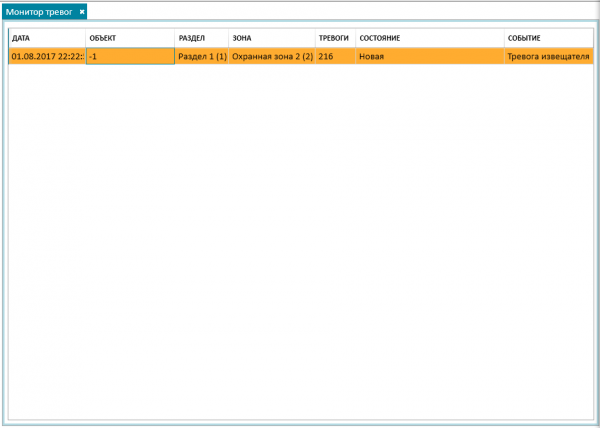
Состояние тревоги может принимать следующие значения:
- новая;
- взята на обработку оператором;
- передана дежурному офицеру;
- взята на обработку дежурным офицером;
- на обработке ГБР;
- обработано ГБР;
- возвращено дежурного офицеру;
- закрыто дежурным офицером;
- закрыто: ложное срабатывание;
- закрыто: вина собственника;
- закрыто: отбой опергруппой;
- закрыто: задержание;
- закрыто: кража.
Событие описываются в файле Classes.json.
При двойном клике на тревогу, появляется новое окно: «Обработка тревоги».
Обработка тревоги
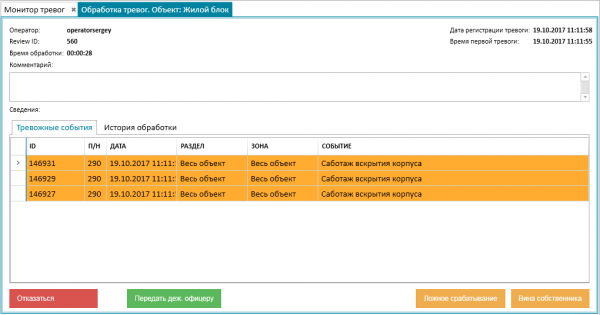
Окно «Обработка тревоги» содержит в себе следующие элементы:
- «Дата регистрации тревоги» - дата и время регистрации последней тревоги;
- «Время первой тревоги» - дата и время регистрации первой тревоги;
- «Время обработки» - время, прошедшее с момента возникновения первой тревоги;
- Поле ввода комментария для отправки на сервер.
Тревожные события
Вкладка содержит таблицу, предоставляющую информацию о всех необработанных тревожных событиях объекта.
История обработки
Вкладка содержит информацию об обработке данной тревоги всеми пользователями в виде таблицы.
Панель кнопок
Панель кнопок позволяет обработать тревогу, содержит следующие элементы:
- «Отказаться»;
- «Передать дежурному офицеру»;
- «Ложное срабатывание»;
- «Вина собственника».
Нажатие кнопки «Отказаться» приведет к завершению обработки тревоги данным оператором и возврату тревоги в «Монитор тревог» со статусом «Новая».
По кнопке «Передать дежурному офицеру» тревога передается на АРМ Дежурный офицер.
Кнопки «Ложное срабатывание» и «Вина собственника» фиксируют причину, доступную роли «Оператор».
Объекты
Предоставляет информацию об объектах, навигацию по ним; обеспечивает возможность перехода к карточке объекта. В режиме хозорган доступна опция взятия-снятия с охраны.
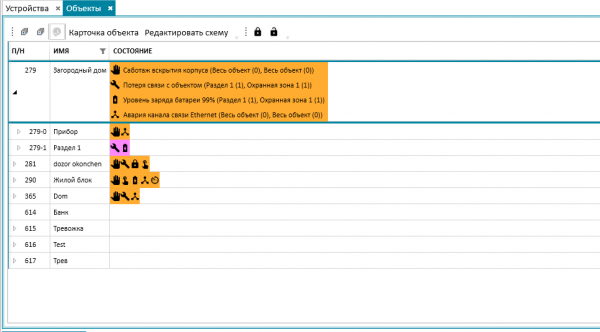
В столбце «Имя» - находится список объектов, созданных юристом организации или юристом домена.
В состоянии объекта отображается список классов тревожных событий в виде иконок.
При выборе объекта, список состояния разворачивается и отображается более полная информация:
- иконка класса события
- информация по этому классу в соответствии с Classes.json
- раздел, в котором возникло тревожное событие
- зона, в которой возникло тревожное событие
Если оператор имеет право ставить и снимать с объекты с охраны, ему также доступны кнопки «Cнять с охраны» и «Поставить на охрану». По нажатию кнопки «Карточка объекта» открывается карточка выбранного объекта.
Монитор объектов
Монитор объектов отображает все объекты домена в виде правильных шестиугольников. Каждый шестиугольник имеет цвет самого важного события объекта, содержит наименование объекта, при наведении выдает информацию о всех тревожных событиях, возникших на данном объекте.
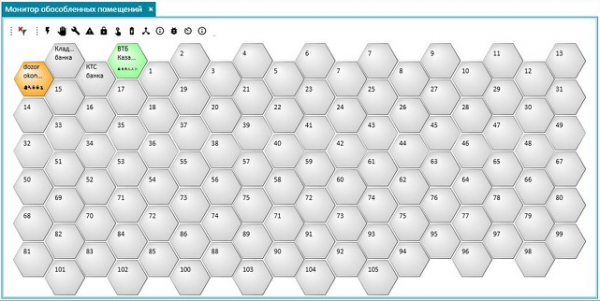
Вкладка «Монитор объектов» содержит фильтр событий по классу.
По двойному клику открывается карточка объекта, соответствующая шестиугольнику.
Карточка объекта
Карточка объекта - инструмент для просмотра обобщенной информации для выбранного (любым из выше описанных способов) объекта.
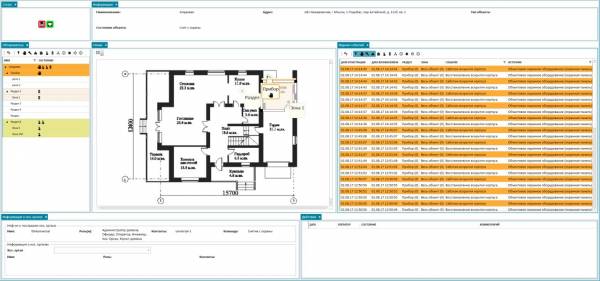
Карточка содержит вкладки:
- Статус
- Информация
- Обозреватель
- Схема
- Журнал событий
- Информация о хозоргане
Статус
 Содержит информацию о состоянии связи с объектом. Информация представлена двумя иконками: иконкой с сим-картой и иконкой с портом Ethernet. Соответственно, первая иконка отображает состояние по каналу связи GSM, а вторая по каналу Ethernet. Если иконка в зеленом контуре, канал доступен, если в красном — связь потеряна.
Содержит информацию о состоянии связи с объектом. Информация представлена двумя иконками: иконкой с сим-картой и иконкой с портом Ethernet. Соответственно, первая иконка отображает состояние по каналу связи GSM, а вторая по каналу Ethernet. Если иконка в зеленом контуре, канал доступен, если в красном — связь потеряна.
Информация
Содержит общую информацию об объекте: наименование, адрес, тип, состояние объекта
Обозреватель
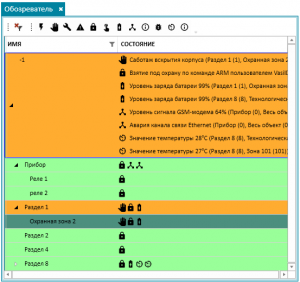 Содержит дерево, с иерархической структурой (Объект-раздел-зона). Дерево имеет две колонки: имя и состояние. Имя содержит, соответственно, имя объекта/раздела/зоны, а в состоянии объекта отображается список классов тревожных событий в виде иконок. При выборе объекта список состояния разворачивается и отображается более полная информация: кроме иконки класса события, отображается информация по этому классу в соответствии с Classes.json, раздел, в котором возникло тревожное событие и зона, в котором возникло тревожное событие.
Содержит дерево, с иерархической структурой (Объект-раздел-зона). Дерево имеет две колонки: имя и состояние. Имя содержит, соответственно, имя объекта/раздела/зоны, а в состоянии объекта отображается список классов тревожных событий в виде иконок. При выборе объекта список состояния разворачивается и отображается более полная информация: кроме иконки класса события, отображается информация по этому классу в соответствии с Classes.json, раздел, в котором возникло тревожное событие и зона, в котором возникло тревожное событие.
Вкладка «Обозреватель» содержит фильтр событий по классу.
Схема
На схеме представлена план-схема объекта с размещением установленных датчиков. При поступлении события с сервера, обозначение датчика изменяет цвет на цвет события, указанный в Classes.json. При наведении курсора на датчик выводится подсказка, в которой отображается имя датчика и список иконок классов возникших событий с этим датчиком.
Схема создается в Графический редактор.
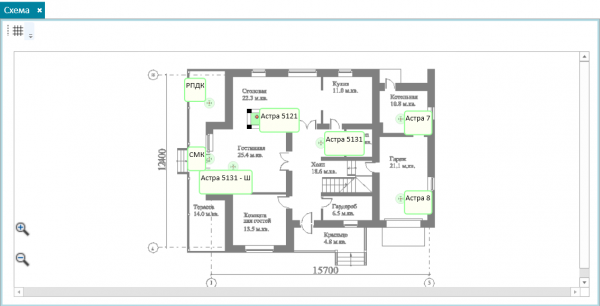
Журнал событий
Журнал событий в карточке аналогичен основному журналу событий, но ведется только по данному объекту.
Информация о хозоргане
Вкладка состоит из двух панелей:
- Информация о последнем хозоргане
- Список хозорганов
- Действия
Панель «Информация о последнем хозоргане» содержит информацию о пользователе, который последним направлял команды для устройств этого объекта.
Панель «Список хозорганов» позволяет выбрать из списка пользователя и отображает для него имя, роль и контакты.
Вкладка «Действия» содержит таблицу, отображающую данные о всех действиях, совершенных всеми операторами за время, указанное в config.xml (по умолчанию - сутки).
